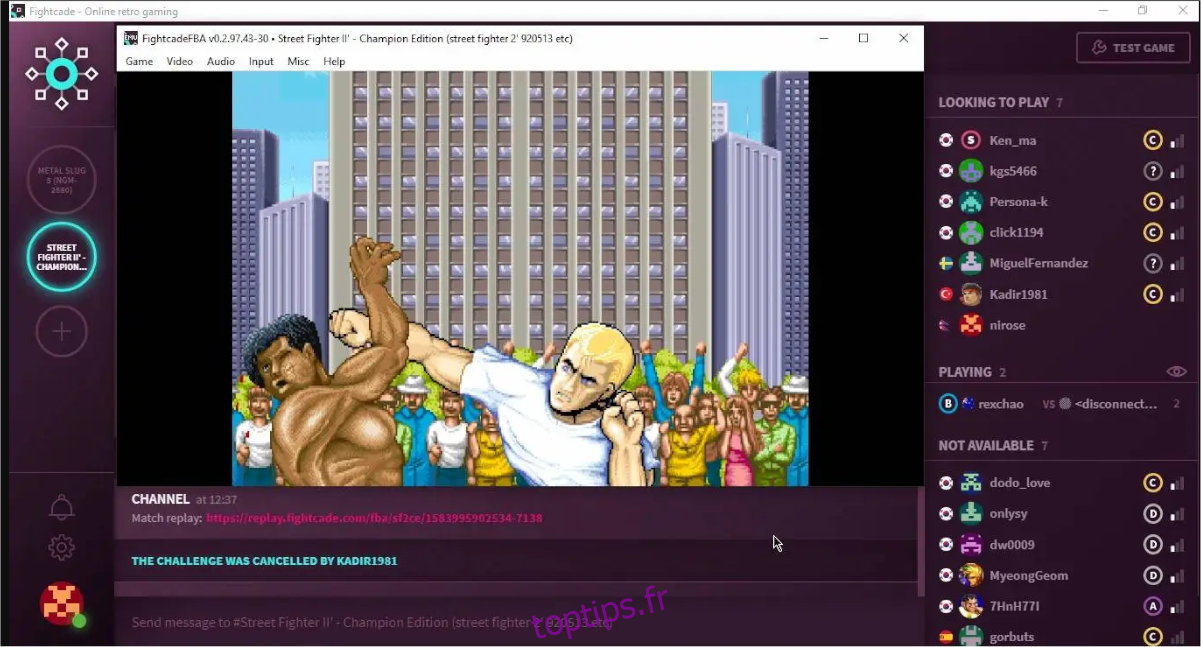Fightcade se présente comme un émulateur permettant aux passionnés de jeux sur PC de s’adonner à des titres d’arcade en ligne avec leurs amis. Si vous êtes un joueur Linux nostalgique des jeux d’arcade, ce guide est fait pour vous. Découvrez la procédure d’installation de Fightcade sous Linux !
Installation de Fightcade sur Linux
Avant de vous lancer dans des combats d’arcade en ligne avec vos amis sous Linux, l’application Fightcade doit être installée. Heureusement, les développeurs de cette application ont rendu son installation accessible à une grande variété de distributions Linux.
Pour commencer l’installation de Fightcade sur votre PC Linux, ouvrez une fenêtre de terminal. Une fois le terminal ouvert, suivez les instructions ci-dessous pour configurer Fightcade sur votre ordinateur.
Flatpak
Flatpak est la méthode d’installation privilégiée pour l’application Fightcade sous Linux. La raison ? Pas de processus compliqué de compilation de code source. À la place, l’utilisateur n’a qu’à exécuter deux commandes dans le terminal pour faire fonctionner l’application.
Pour initier l’installation de Fightcade via Flatpak, vérifiez que le runtime Flatpak est configuré sur votre ordinateur. Si ce n’est pas le cas, référez-vous à notre guide dédié. Une fois le runtime Flatpak opérationnel, lancez la commande `remote-add` pour ajouter l’App Store Flathub à votre PC.
flatpak remote-add --if-not-exists flathub https://flathub.org/repo/flathub.flatpakrepo
Une fois le magasin d’applications Flathub configuré, exécutez la commande `flatpak install` ci-dessous pour installer Fightcade sur votre PC Linux.
flatpak install flathub com.fightcade.Fightcade
Si vous n’êtes pas familier avec le terminal, vous pouvez vous rendre sur la page Fightcade sur Flathub.org et cliquer sur le bouton « INSTALLER » pour installer l’application via les logiciels Gnome ou KDE Discover.
Arch Linux AUR
L’application Fightcade est également accessible aux utilisateurs d’Arch Linux via Arch Linux AUR. Pour démarrer l’installation sur votre PC Arch, utilisez la commande `Pacman` suivante pour installer les paquets « Git » et « Base-devel » sur votre machine.
sudo pacman -S git base-devel
Une fois ces deux paquets installés sur votre PC Arch Linux, utilisez les commandes ci-dessous pour installer l’outil d’assistance Trizen AUR. Trizen automatisera l’installation de Fightcade pour vous éviter de manipuler manuellement les fichiers de code source.
git clone https://aur.archlinux.org/trizen.git cd trizen makepkg -sri
Une fois l’application Trizen installée sur votre ordinateur Arch Linux, vous pouvez utiliser la commande `trizen -S` pour télécharger le paquet Fightcade AUR et l’installer sur votre ordinateur.
trizen -S fightcade-windows
Linux générique
Une version générique de Fightcade est disponible sur le site web du développeur. Elle peut être téléchargée et installée par tout utilisateur Linux, mais nous ne la recommandons pas. Les fichiers sont complexes à comprendre pour un nouvel utilisateur et la configuration est difficile.
Si vous ne pouvez pas utiliser Flatpak ou Arch Linux AUR, cliquez ici pour télécharger la version générique de Linux. Sinon, veuillez suivre les instructions d’installation de Flatpak ou AUR.
Création d’un compte Fightcade
Pour pouvoir jouer à Fightcade sous Linux, vous devez créer un compte. Pour ce faire, rendez-vous sur le site web de Fightcade. Une fois sur le site, cliquez sur le bouton « S’inscrire » en haut pour démarrer la création de votre compte.
Après avoir créé votre compte, le navigateur affichera un message confirmant la création de votre compte : « L’utilisateur VOTRE_NOM_D’UTILISATEUR a été créé ! ». Ensuite, lancez l’application Fightcade installée sur votre PC Linux et utilisez votre nom d’utilisateur pour vous connecter à votre nouveau compte.
Jouer sur Fightcade
Vous êtes maintenant connecté à Fightcade, il est temps de configurer l’application. Pour commencer, cliquez sur le menu « ROM ». Une fois dans ce menu, sélectionnez « Ouvrir le dossier ROM » pour accéder au dossier des ROM du jeu Fightcade dans votre gestionnaire de fichiers.
À l’aide du gestionnaire de fichiers, ajoutez vos ROM de jeux de combat préférées. Fightcade prend en charge les jeux MAME Arcade (via les dossiers fbneo et ggpofba), ainsi que Super Nintendo (via le dossier snes9x). D’autres jeux sont également compatibles.
Remarque : vous ne savez pas ce que signifient ces dossiers ? Pour plus d’informations, cliquez ici pour accéder à la page d’aide de Fightcade.
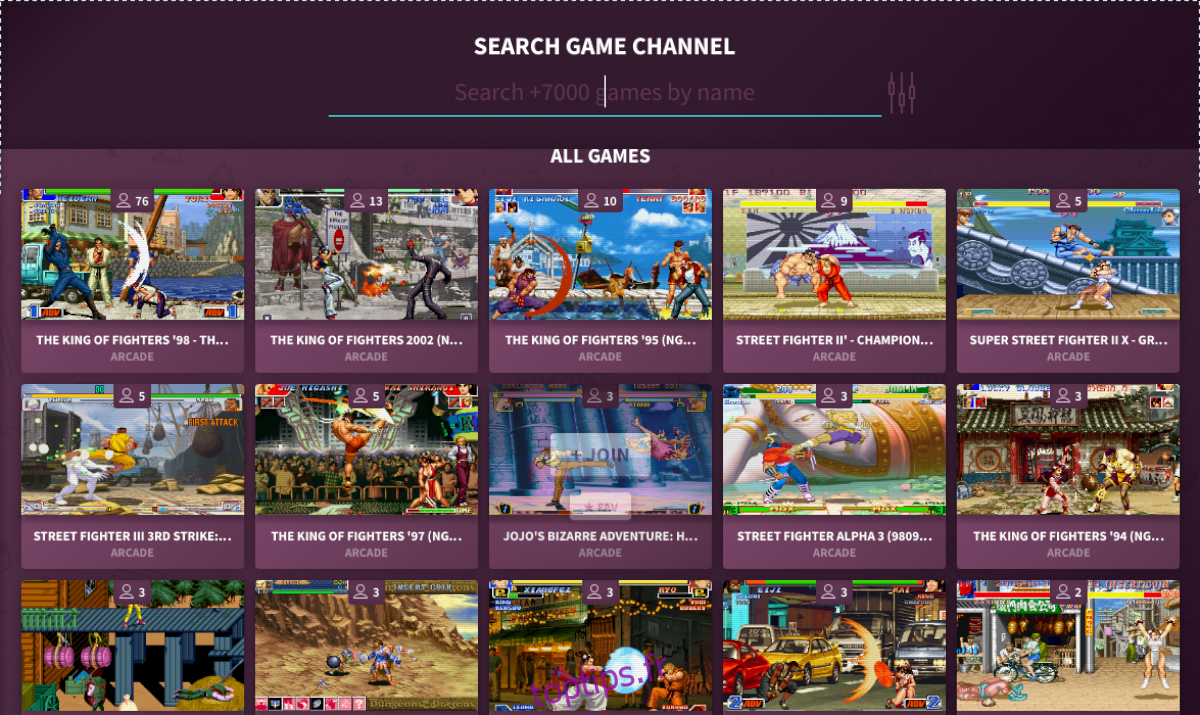
Après avoir ajouté vos ROM de jeux de combat, cliquez sur l’icône Fightcade en haut à gauche pour afficher les chaînes disponibles. Trouvez une chaîne qui correspond au jeu auquel vous voulez jouer et cliquez sur « Rejoindre » pour y accéder.
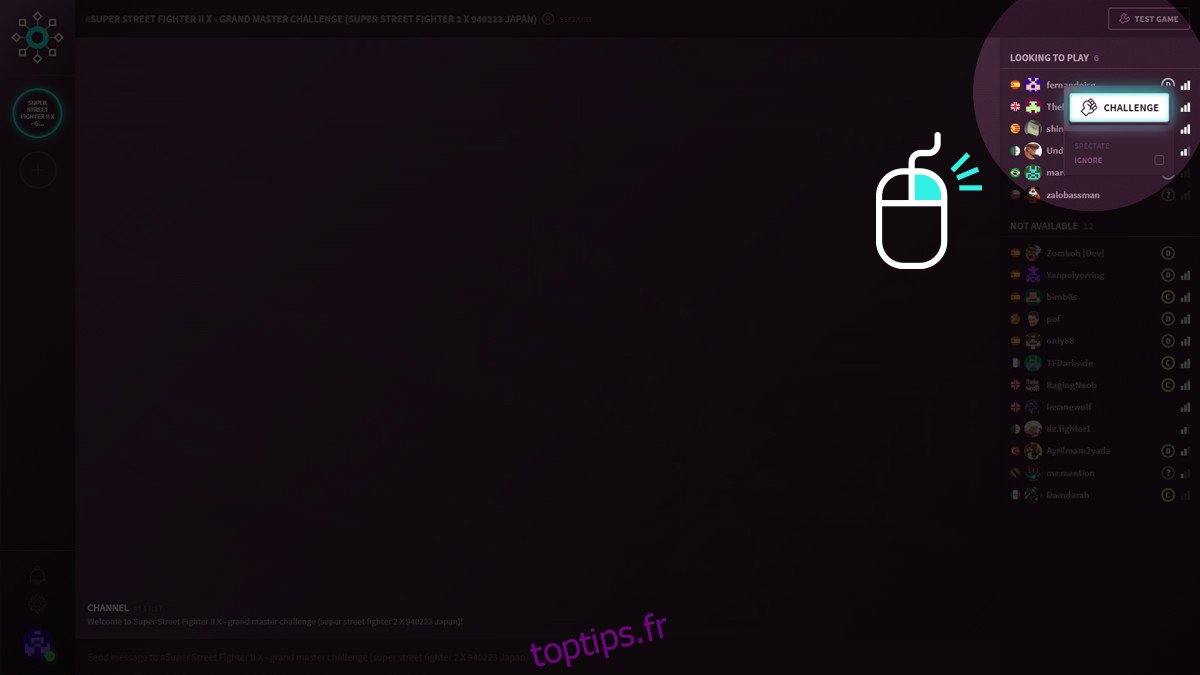
Une fois dans le canal Fightcade du jeu, regardez la barre latérale pour voir les autres joueurs dans la zone « cherche à jouer » et sélectionnez « Défi » pour jouer contre eux.